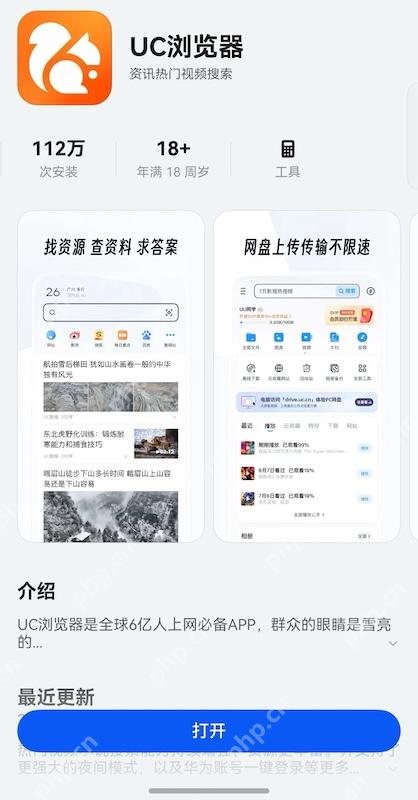UC浏览器无法识别二维码 UC浏览器扫不了二维码怎么办
时间:2025-07-28 作者:游乐小编
当UC浏览器无法识别或扫描二维码时,这通常意味着摄像头权限、浏览器内部数据、应用版本或外部环境存在问题。二维码扫描功能在日常生活中非常实用,一旦失效会带来诸多不便。本文将详细探讨导致UC浏览器无法扫描二维码的常见原因,并提供一系列实用且易于操作的解决方案,从检查基本的权限设置到处理浏览器自身的故障,帮助您逐步排查并解决问题,从而恢复UC浏览器正常的二维码扫描功能,确保您能够顺利访问通过二维码分享的信息。

检查摄像头权限
UC浏览器需要获取设备的摄像头权限才能正常进行二维码扫描。如果该权限被禁用,扫码功能将无法使用。
1. 进入您设备的“设置”。
2. 找到“应用管理”或“应用程序”选项,然后找到并点击“UC浏览器”。
3. 在UC浏览器的应用信息页面中,查找“权限”或“应用权限”选项。
4. 确保“摄像头”或“相机”权限已设置为“允许”或“开启”。这是二维码扫描功能正常工作的基本前提。如果已关闭,请立即开启。
清理浏览器缓存与数据
积累的浏览器缓存和数据如果出现损坏或过期,可能会导致UC浏览器的某些功能异常,包括二维码扫描。
1. 打开UC浏览器应用,点击底部导航栏右侧的“菜单”图标。
2. 在弹出的菜单中选择“设置”。
3. 找到并点击“清理数据”或“清除记录”选项。
4. 勾选“缓存数据”,并推荐勾选“浏览历史”,然后点击“清除”或“清空”按钮。清理缓存不会影响您的登录信息,但可以有效解决数据层面的问题。
5. 清理完成后,重启UC浏览器,再次尝试扫描二维码。
更新UC浏览器版本
您使用的UC浏览器版本可能过旧,存在已知的bug,或者与设备的操作系统不兼容,从而影响二维码扫描功能。更新到最新版本通常能解决这些兼容性问题。
1. 打开您的应用商店(如Google Play商店或其他应用市场)。
2. 搜索“UC浏览器”,查看是否有可用的更新提示。
3. 如果有更新,请下载并安装最新版本。保持应用最新是解决许多功能性问题的有效途径。
检查光线与二维码质量
外部环境因素,如光线不足或二维码本身的问题,也会影响扫描成功率。
1. 确保光线充足:在光线明亮的环境下进行扫描,避免反光或阴影遮挡二维码。
2. 保持稳定和对焦:手持设备时保持稳定,让摄像头对准二维码,等待浏览器自动对焦。不要离二维码太近或太远。
3. 检查二维码质量:确保二维码清晰、完整,没有被损坏、涂抹或扭曲。模糊、残缺或印刷质量差的二维码可能无法识别。
重启设备与检查其他应用冲突
有时设备的系统级问题或与其他应用的冲突也会导致浏览器功能异常。
1. 重启您的设备:重启手机或平板电脑可以清除系统内存中的临时错误,解决可能影响摄像头或UC浏览器功能的系统级故障。
2. 检查其他摄像头应用:确保在UC浏览器扫码时,没有其他应用(如自带相机应用或第三方相机App)正在占用摄像头。同时运行多个占用摄像头的应用可能会导致冲突。
通过以上步骤,您应该能够诊断并解决UC浏览器无法识别二维码的问题,恢复其正常功能。
小编推荐:
热门推荐
更多 热门文章
更多 -

- 神角技巧试炼岛高级宝箱在什么位置
-
2021-11-05 11:52
手游攻略
-

- 王者荣耀音乐扭蛋机活动内容奖励详解
-
2021-11-19 18:38
手游攻略
-

- 坎公骑冠剑11
-
2021-10-31 23:18
手游攻略
-

- 原神卡肉是什么意思
-
2022-06-03 14:46
游戏资讯
-

- 《臭作》之100%全完整攻略
-
2025-06-28 12:37
单机攻略